Microsoft 적응형 단추를 사용하는 방법
Microsoft 적응형 단추는 Microsoft 적응형 허브 작동하여 원하는 방식으로 더 쉽게 작업할 수 있도록 설계되었습니다.
적응형 단추 Microsoft
Microsoft 사용할 수 있는 적응형 단추에는 세 가지 유형이 있습니다. 다음을 자세히 알아보려면 적응형 단추를 선택합니다.

-
단추 토퍼
-
페어링 버튼
-
전원 버튼
-
전원 단추의 반대쪽에 있는 USB-C 충전 포트(표시되지 않음)

-
단추 토퍼
-
페어링 버튼
-
전원 버튼
-
전원 단추의 반대쪽에 있는 USB-C 충전 포트(표시되지 않음)
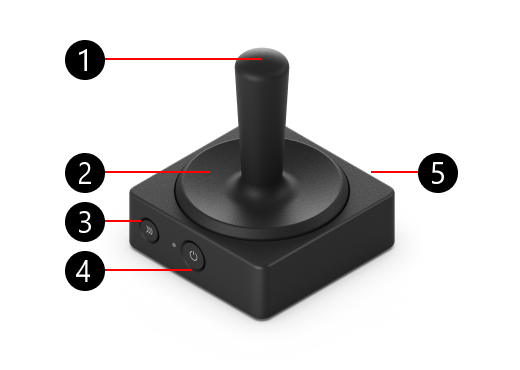
-
조이스틱 줄기
-
단추 토퍼
-
페어링 버튼
-
전원 버튼
-
전원 단추의 반대쪽에 있는 USB-C 충전 포트(표시되지 않음)
적응형 단추를 페어링하는 방법

적응형 단추를 페어링하는 방법은 다음과 같습니다.
-
적응형 허브 및 적응 단추가 켜져 있는지 확인합니다.
-
적응형 단추의 페어링 단추를 누르고 표시등이 깜박일 때까지 기다립니다.
-
적응형 허브에서 조명이 깜박이기 시작할 때까지 페어링 단추를 길게 누릅니다.
-
두 장치의 표시등이 계속 깜박입니다. 조명이 깜박이는 것을 멈추면 적응형 단추가 적응형 허브에 성공적으로 페어링됩니다.
단추 토퍼를 변경하는 방법
단추 토퍼 변경

모든 적응형 단추에 대한 단추 토퍼를 제거하는 방법은 다음과 같습니다.
-
적응형 단추의 베이스를 보호하고 단추 토퍼에 손을 놓습니다.
-
단추 토퍼를 시계 반대 방향으로 비틀어 베이스에서 느슨하게 합니다. 당신은 당신이 더 이상 그것을 설정할 수 없습니다 일단 그것을 느슨하게했습니다.
-
단추에서 단추 토퍼를 제거합니다. 이 작업을 수행하는 한 가지 방법은 단추를 거꾸로 설정하는 것입니다.
-
위치 표식이 베이스와 일치하도록 대체 단추 토퍼를 적응형 단추 맨 위에 놓습니다.
-
토퍼를 시계 방향으로 비틀어 제자리에 고정합니다.
조이스틱 줄기 변경

조이스틱 단추의 조이스틱만 변경하려는 경우 방법은 다음과 같습니다.
-
적응형 버튼의 베이스를 보호하고 조이스틱에 손을 놓습니다.
-
조이스틱을 시계 반대 방향으로 비틀어 베이스에서 풀어 주세요.
-
조이스틱을 베이스에서 끌어올 때까지 계속 비틀어 주세요.
-
원래 조이스틱 단추 토퍼를 제거한 후에는 교체 조이스틱을 적응형 단추에 놓습니다.
-
시계 방향으로 비틀어 제자리에 고정합니다.










